O Varnish Cache (comumente conhecido como Varnish) é um acelerador HTTP de proxy reverso de código aberto e popular, projetado para acelerar servidores web. Ele é projetado para endpoints de API altamente utilizados e também para sites dinâmicos que servem conteúdo massivo e experimentam alto tráfego.
Basicamente, ele ajuda a reduzir a carga da CPU, suporta balanceamento de carga em servidores web e permite que um navegador da web carregue rapidamente os sites, armazenando o cache na RAM. Algumas grandes empresas o utilizam, incluindo Facebook, Twitter e Wikipedia, para citar apenas algumas.
Requisitos
Neste artigo, explicarei como instalar e usar o Varnish Cache 6.5 como um front-end para um servidor web Apache no CentOS 7 (também funciona no RHEL 7).
Passo 1: Instale o Servidor Web Apache no CentOS 7
1. Primeiro, instale o servidor HTTP Apache a partir dos repositórios de software padrão do CentOS usando o gerenciador de pacotes YUM da seguinte forma.
# yum install httpd
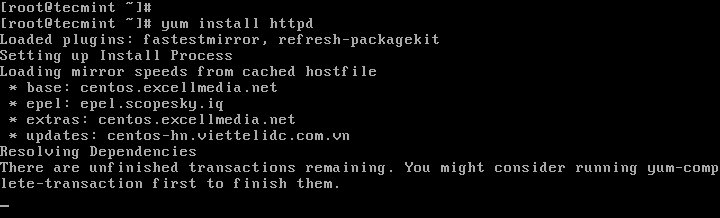
2. Uma vez instalado o Apache, inicie-o temporariamente e habilite-o para iniciar automaticamente durante a inicialização do sistema.
# systemctl start httpd # systemctl enable httpd # systemctl status httpd
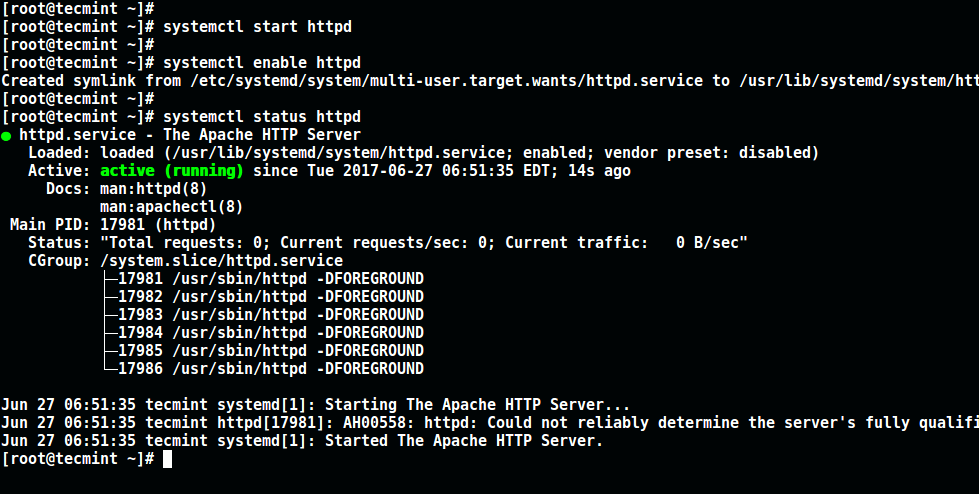
3. Próxima atualização do sistema de regras de firewall para permitir pacotes de entrada na porta 80 usando os comandos abaixo.
# firewall-cmd --zone=public --permanent --add-service=http # firewall-cmd --reload

Passo 2: Instalar o Varnish Cache no CentOS 7
4. Agora há pacotes RPM pré-compilados para a versão mais recente do Varnish Cache 6 (isto é, 6.5 no momento da escrita), portanto, você precisa adicionar o repositório oficial do Varnish Cache.
Antes disso, você precisa habilitar o repositório EPEL para instalar vários pacotes de dependências, como mostrado.
# yum install -y epel-release
5. A próxima coisa, instale pygpgme, um pacote para lidar com assinaturas GPG e yum-utils, uma coleção de ferramentas úteis que extendem as funcionalidades nativas do yum de várias maneiras.
# yum install pygpgme yum-utils
6. Agora crie um arquivo chamado /etc/yum.repos.d/varnishcache_varnish65.repo que contém a configuração do repositório abaixo.
# vi /etc/yum.repos.d/varnishcache_varnish65.repo
Importante: Certifique-se de substituir el e 7 na config abaixo pelo seu Linux distribuído e versão:
[varnishcache_varnish65] name=varnishcache_varnish65 baseurl=https://packagecloud.io/varnishcache/varnish65/el/7/$basearch repo_gpgcheck=1 gpgcheck=0 enabled=1 gpgkey=https://packagecloud.io/varnishcache/varnish65/gpgkey sslverify=1 sslcacert=/etc/pki/tls/certs/ca-bundle.crt metadata_expire=300 [varnishcache_varnish65-source] name=varnishcache_varnish65-source baseurl=https://packagecloud.io/varnishcache/varnish65/el/7/SRPMS repo_gpgcheck=1 gpgcheck=0 enabled=1 gpgkey=https://packagecloud.io/varnishcache/varnish65/gpgkey sslverify=1 sslcacert=/etc/pki/tls/certs/ca-bundle.crt metadata_expire=300
7. Agora execute o comando abaixo para atualizar seu cache local do yum e instalar o pacote de cache do Varnish (não esqueça de aceitar a chave GPG digitando y ou yes enquanto instala o pacote):
# yum -q makecache -y --disablerepo='*' --enablerepo='varnishcache_varnish65' # yum install varnish
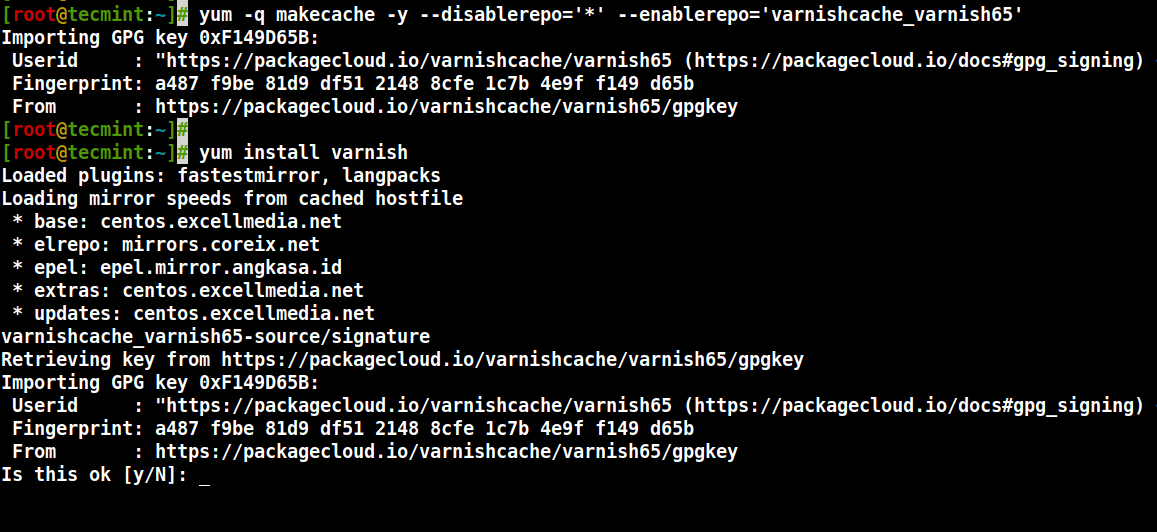
8. Após a instalação de Varnish Cache, o principal executável será instalado como /usr/sbin/varnishd e os arquivos de configuração do Varnish estão localizados em /etc/varnish/:
- /etc/varnish/default.vcl – este é o arquivo de configuração principal do Varnish, escrito usando a linguagem de configuração do Varnish (VCL).
9. Agora inicie o serviço do Varnish, habilite-o para iniciar automaticamente durante o boot do sistema e verifique seu status para garantir que está rodando conforme segue.
# systemctl start varnish # systemctl enable varnish # systemctl status varnish
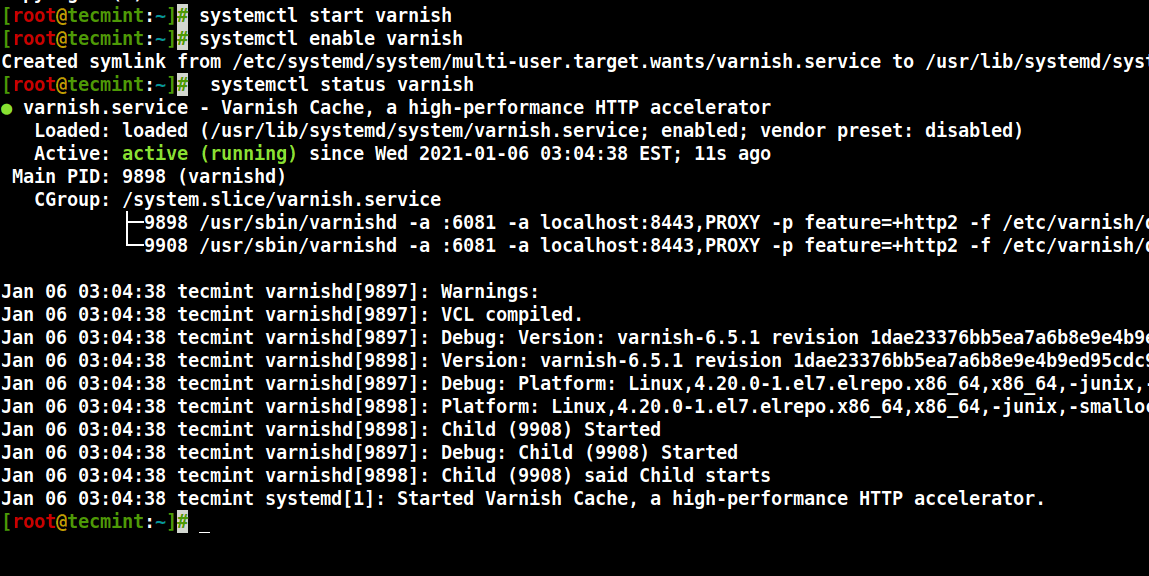
10. Você pode confirmar que a instalação do Varnish foi bem-sucedida olhando para a localização do executável do Varnish e da versão instalada no seu sistema.
$ which varnishd $ varnishd -V
Resultado de Exemplo
varnishd (varnish-6.5.1 revision 1dae23376bb5ea7a6b8e9e4b9ed95cdc9469fb64) Copyright (c) 2006 Verdens Gang AS Copyright (c) 2006-2020 Varnish Software
Passo 3: Configurar o Apache para Funcionar Como Varnish Cache
11. Agora configure o Apache para funcionar em conjunto com o Varnish Cache. Por padrão, o Apache escuta na porta 80, você precisa mudar a porta padrão do HTTPD para 8080 – isso garantirá que o HTTPD execute atrás do cache do Varnish.
Você pode usar o comando sed para mudar a porta 80 para 8080 conforme mostrado.
# sed -i "s/Listen 80/Listen 8080/" /etc/httpd/conf/httpd.conf
Nota: Também, você precisa mudar a porta no seu arquivo de configuração de virtual host para cada site web que você quiser servir através do Varnish. Aqui está a configuração para nosso site de teste (/etc/httpd/conf.d/tecmint.lan.conf).
<VirtualHost *:8080>
DocumentRoot "/var/www/html/tecmint.lan/"
ServerName www.tecmint.lan
# Other directives here
</VirtualHost>
12. A seguir, abra o arquivo de configuração do systemd do Varnish e encontre o parâmetro ExecStart que especifica a porta na qual o Varnish está ouvindo e altere seu valor de 6081 para 80 conforme mostrado na captura de tela.
# systemctl edit --full varnish
A configuração deve ficar assim quando concluída.
ExecStart=/usr/sbin/varnishd -a :80 -f /etc/varnish/default.vcl -s malloc,256m
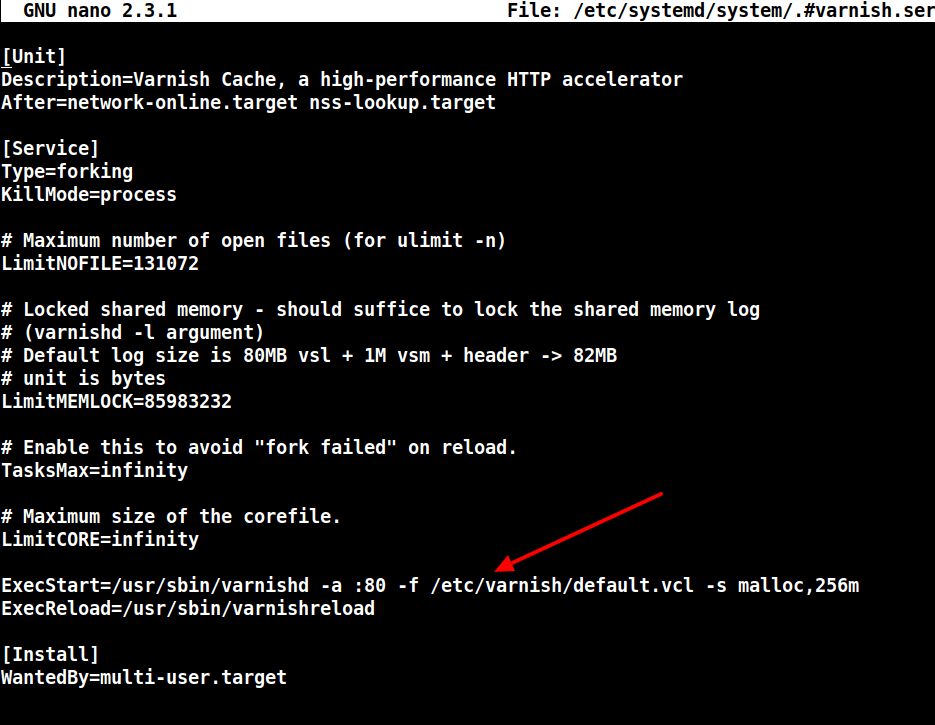
13. A seguir, configure o Apache como um servidor de backend para o proxy Varnish, no arquivo de configuração /etc/varnish/default.vcl.
# vi /etc/varnish/default.vcl
Encontre a seção backend e defina o IP do host e a porta. A configuração de backend padrão abaixo deve ser configurada para apontar para o seu servidor de conteúdo real.
backend default {
.host = "127.0.0.1";
.port = "8080";
}
Se o seu servidor de backend estiver rodando em um servidor diferente com o endereço 10.42.1.10, então o parâmetro de host deve apontar para este endereço IP.
backend server1 {
.host = "10.42.1.10";
.port = "8080";
}
14. Após performar todas as configurações necessárias, reinicie o HTTPD e o cache do Varnish para aplicar as mudanças acima.
# systemctl daemon-reload # systemctl restart httpd # systemctl restart varnish
Passo 4: Testar o Cache do Varnish no Apache
15. Finalmente, teste se o Varnish está habilitado e funcionando com o serviço HTTPD usando o comando cURL abaixo, que pode ser usado para visualizar as headers HTTP.
# curl -I http://localhost
Saída de exemplo
HTTP/1.1 200 OK Date: Wed, 06 Jan 2021 08:36:07 GMT Server: Apache/2.4.6 (CentOS) Last-Modified: Thu, 16 Oct 2014 13:20:58 GMT ETag: "1321-5058a1e728280" Accept-Ranges: bytes Content-Length: 4897 Content-Type: text/html; charset=UTF-8 X-Varnish: 131085 Age: 0 Via: 1.1 varnish (Varnish/6.5) Connection: keep-alive
Para obter mais informações, consulte o Repositório do Github do Cache do Varnish: https://github.com/varnishcache/varnish-cache
Neste tutorial, explicamos como configurar o proxy Varnish Cache 6.5 para o servidor HTTP Apache no CentOS 7. Caso tenha alguma dúvida ou ideias adicionais para compartilhar, use o formulário de feedback abaixo para nos escrever.
Source:
https://www.tecmint.com/install-varnish-cache-on-centos-7-for-apache/













